アンサーID : 011481
[HBS3]データ、及びアクセス権の移行方法(QTSの場合)
QNAP NASから、QNAP NASへの
データ、及びアクセス権の移行方法についてご案内致します。
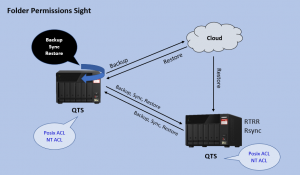
[前提条件]
①移行元、移行先のNASの、ユーザーが同一状態である必要があります。
・ローカルユーザーを使用している場合
→双方のNASには同一ユーザーが、同一順序で並んでおり
UIDも同一でなければなりません。
コントロールパネル > 権限設定 > ユーザー にて、
移行元 NAS のユーザー名、順序を確認してください。
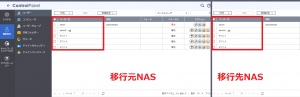
(FW5.0.1の場合)
■ローカルユーザー情報をインポートしたい
■SSHでのユーザーUIDの確認
移行先 NAS へ、移行元 NAS と同一ユーザー名を
同一UID、同一順序にて作成します。
・ドメインユーザーを使用している場合
同じドメインコントローラと連携しているか、
コントロールパネル > 権限設定 > ドメインコントローラ
> ドメインコントローラ にて、ご確認ください。
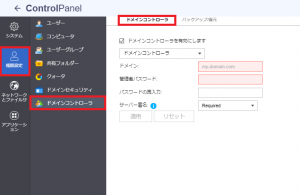
②移行元、及び移行先 NASの共有フォルダーにつきましても、
第一階層のフォルダーが同一状態である必要があります。
コントロールパネル > 権限設定 > 共有フォルダー にて、
移行元 NAS のフォルダー名、権限設定を確認し、
移行先 NAS へ、同一フォルダー名、同一権限にて、
第一階層の共有フォルダーのみ作成します。
※第二階層を含む下階層は同期をすることで移行されます
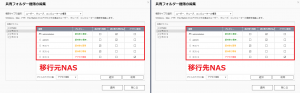
③移行元、移行先の [高度な許可] 設定が同じである必要があります。
コントロールパネル > 権限設定 > 共有フォルダー
> 高度な許可 にて、移行元、移行先 NAS の設定を確認します。
[高度な許可] 設定による権限移行の可否は、下記図を参照ください。
・拡張フォルダー許可 (POSIX) を有効にする
→Web UIからフォルダのアクセス権を設定することができます。
・Windows ACLサポート (NT)を有効する
→Windowsのエクスプローラからアクセス権を設定することができます。
(この設定はQTSのみで設定可能)
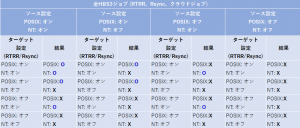
[データ及び権限移行方法]
①HBS3にて、一方向同期ジョブ作成時、ルール > ポリシー にて、
「ACLと拡張属性を複製する」を有効にします。
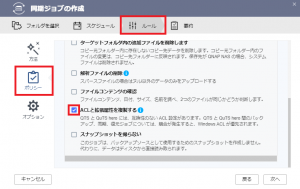
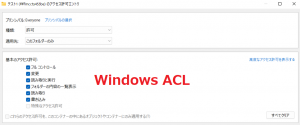
■[HBS3] ローカルからリモートへ同期する手順(一方向同期)
②一方向同期ジョブ作成完了後、同期を実行。
同期完了後、共有フォルダーの権限設定や、第二階層を含む下階層の
フォルダーが移行されているかご確認ください。
Last update: 2021/07/16

